Windows XP系统中流媒体应用全攻略
作者:佚名 来源:xp下载站 时间:2012-11-24 23:24
最新版本的Windows XP操作系统更是从系统级支持多媒体功能的改善,其DVD支持技术、内置的DirectX多媒体驱动、与操作系统无缝连接的光盘刻录与擦写技术等,加之高速发展的硬件技术,给用户提供了更加丰富多彩的交互式多媒体环境。但要充分发挥Windows XP出色的多媒体功能,你必须正确地安装和设置多媒体设备,调整Windows XP的多媒体属性设置以适应你特有的工作环境,并为自己的计算机系统声音事件等多媒体效果。
一、Windows XP系统中多媒体硬件设备的安装设置
要具备多媒体功能,在计算机系统中首先要安装相应的多媒体设备用于处理各种媒体的信息。多媒体需要的基本硬件设备包括显卡、声卡、音箱/耳机和麦克风等。在“控制面板”中选择“系统”,在“硬件”选项卡中单击“设备管理器”可以查看已经安装在你的计算机上的硬件设备,可以找到“声音、视频和游戏控制器”及“显示卡”等(图1)。这里“声音、视频和游戏控制器”下有许多项,并不代表它们对应了多个独立的硬件设备。事实上你只需安装声卡和显卡就可以了。
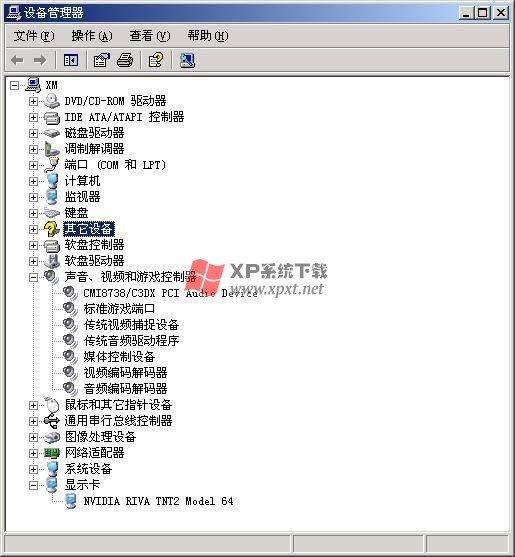
图 1
用鼠标右击“设备管理器”中的某项设备(如显卡),选择快捷菜单中的“属性”,可以打开该硬件的属性对话框(图2)。在“常规”选项卡中,你可以查看到该硬件的资源属性,如设备类型、制造商、运转情况等。

图 2
在硬件属性对话框中打开“驱动程序”选项卡(图3),可以查看到该设备的驱动程序信息,并为这个设备更新驱动程序。如果该设备在更新驱动程序时失败或者更新驱动程序后出现问题,可以在这里单击“返回驱动程序”按钮,系统就会自动帮助你返回到前一个驱动程序,这是Windows XP操作系统的一个新功能。

图 3
如果你购买了新的多媒体设备如图像采集卡等,一般情况下当你把硬件按插到计算机上并重新启动后,系统会自动认出新硬件并安装适当的驱动程序。如果系统没有自动认出新硬件,你可以单击“控制面板”中的“系统”图标,在系统特性对话框中选择“硬件”选项卡(图4),单击“添加新硬件向导”按钮可以手工安装新硬件。手动安装多媒体硬件的步骤与一般硬件的安装过程相同。
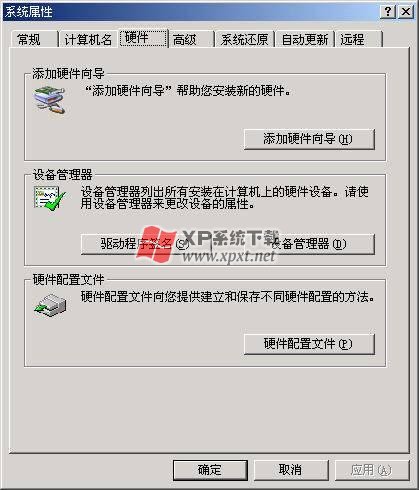
图 4

































